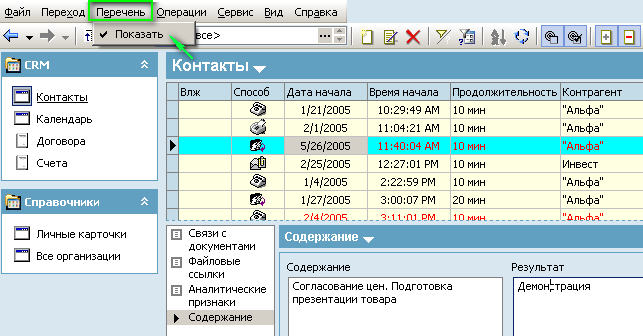Управление контактами (CRM)
Материал из FrigatWiki
WikiSysop (Обсуждение | вклад) |
WikiSysop (Обсуждение | вклад) |
||
| Строка 8: | Строка 8: | ||
<ul> | <ul> | ||
<li>Список контактов в хронологической последовательности. Подробнее см. [http://www.fregat.biz/wiki/index.php/%D0%A3%D0%BF%D1%80%D0%B0%D0%B2%D0%BB%D0%B5%D0%BD%D0%B8%D0%B5_%D0%BA%D0%BE%D0%BD%D1%82%D0%B0%D0%BA%D1%82%D0%B0%D0%BC%D0%B8_(CRM)#.D0.9A.D0.BE.D0.BD.D1.82.D0.B0.D0.BA.D1.82.D1.8B «Контакты»]. | <li>Список контактов в хронологической последовательности. Подробнее см. [http://www.fregat.biz/wiki/index.php/%D0%A3%D0%BF%D1%80%D0%B0%D0%B2%D0%BB%D0%B5%D0%BD%D0%B8%D0%B5_%D0%BA%D0%BE%D0%BD%D1%82%D0%B0%D0%BA%D1%82%D0%B0%D0%BC%D0%B8_(CRM)#.D0.9A.D0.BE.D0.BD.D1.82.D0.B0.D0.BA.D1.82.D1.8B «Контакты»]. | ||
| - | <li>Контакты в виде календаря. Подробнее см. [«Календарь»]. | + | <li>Контакты в виде календаря. Подробнее см. [http://www.fregat.biz/wiki/index.php/%D0%A3%D0%BF%D1%80%D0%B0%D0%B2%D0%BB%D0%B5%D0%BD%D0%B8%D0%B5_%D0%BA%D0%BE%D0%BD%D1%82%D0%B0%D0%BA%D1%82%D0%B0%D0%BC%D0%B8_(CRM)#.D0.9A.D0.B0.D0.BB.D0.B5.D0.BD.D0.B4.D0.B0.D1.80.D1.8C «Календарь»]. |
</ul> | </ul> | ||
Версия 13:47, 19 декабря 2014
Содержание |
Управление контактами (CRM)
Модуль управления контактами предоставляет возможность регистрации событий (встречи, телефонные звонки и пр.) с клиентами. Каждое такое событие в рамках модуля «Управление контактами» имеет название «Контакт».
Просмотр списка контактов
Вы можете просмотреть список контактов любым из нижеперечисленных способов:
- Список контактов в хронологической последовательности. Подробнее см. «Контакты».
- Контакты в виде календаря. Подробнее см. «Календарь».
Контакты
Для перехода к списку контактов следуйте ![]() - Управление контактами - Контакты.
Список зарегистрированных контактов будет выведен в правой части окна программы:
- Управление контактами - Контакты.
Список зарегистрированных контактов будет выведен в правой части окна программы:
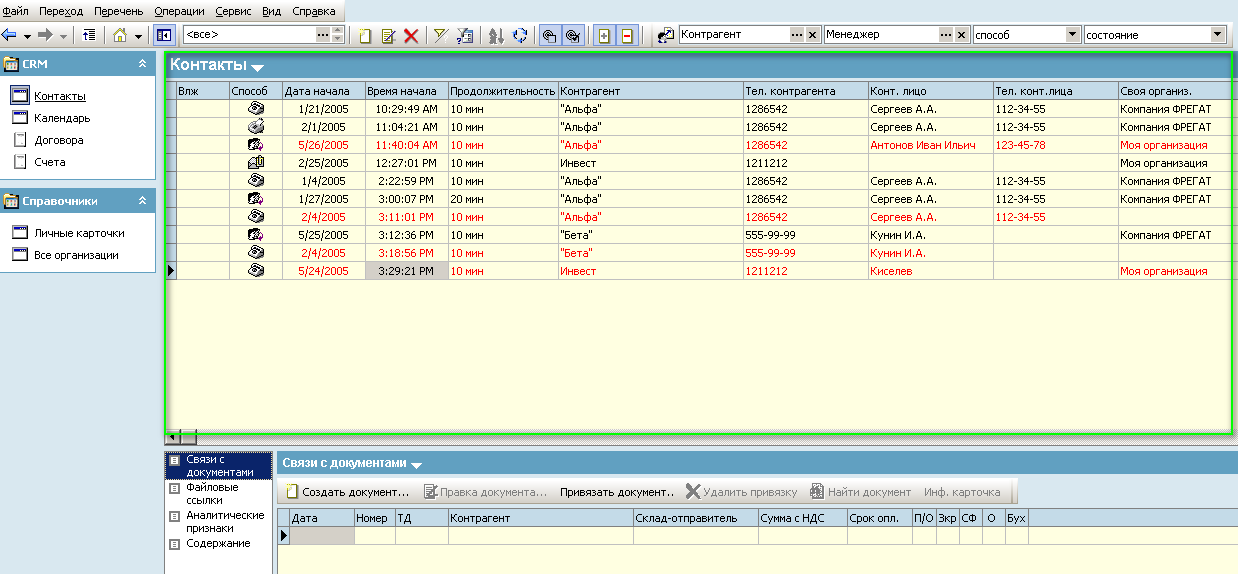
Навигация по списку
Для удобства навигации разные типы контактов отображаются разным цветом:
- Красный – просроченные контакты (для контакта в блоке «Время» указана прошедшая дата, статус «Состоялся» не установлен).
- Зеленый – запланированные контакты (для контакта в блоке «Время» указана будущая дата).
- Черный – состоявшиеся контакты (для контакта в блоке «Время» указана прошедшая дата, статус «Состоялся» установлен).
Вы можете выполнить фильтрацию списка при помощи кнопок и фильтров-списков на верхней панели:
-
• Фильтр по дате – нажмите […], чтобы выбрать временной интервал для отображения контактов в списке или выберите «Все», чтобы вывести на экран список всех зарегистрированных в системе контактов.
Примечание: фильтр по дате работает только для состоявшихся контактов. Запланированные и просроченные контакты всегда отображаются в списке вне зависимости от установленного фильтра по дате.
 - при нажатой кнопке на экран выведены все контакты выбранного контрагента (контрагента, указанного в данных контакта, который был выделен в списке на момент нажатия кнопки).
- при нажатой кнопке на экран выведены все контакты выбранного контрагента (контрагента, указанного в данных контакта, который был выделен в списке на момент нажатия кнопки).
 - при нажатой кнопке на экран выведены запланированные контакты (контакты со статусом «запланирован»).
- при нажатой кнопке на экран выведены запланированные контакты (контакты со статусом «запланирован»).
 - при нажатой кнопке на экран выведены состоявшиеся контакты (контакты со статусом «состоялся»).
- при нажатой кнопке на экран выведены состоявшиеся контакты (контакты со статусом «состоялся»).
 - при нажатой кнопке на экран выведены входящие контакты (контакты со статусом «входящий»).
- при нажатой кнопке на экран выведены входящие контакты (контакты со статусом «входящий»).
 - при нажатой кнопке на экран выведены исходящие контакты (контакты с установленным типом «исходящий»).
- при нажатой кнопке на экран выведены исходящие контакты (контакты с установленным типом «исходящий»).
- Контрагент, Менеджер, Способ, Состояние - воспользуйтесь списками-фильтрами на верхней панели, чтобы выполнить фильтрацию по выбранному в списке менеджеру, контрагенту, способу и состоянию.
Связанная информация
В нижней части окна программы под списком контактов выводится связанная с выбранным контактом информация:
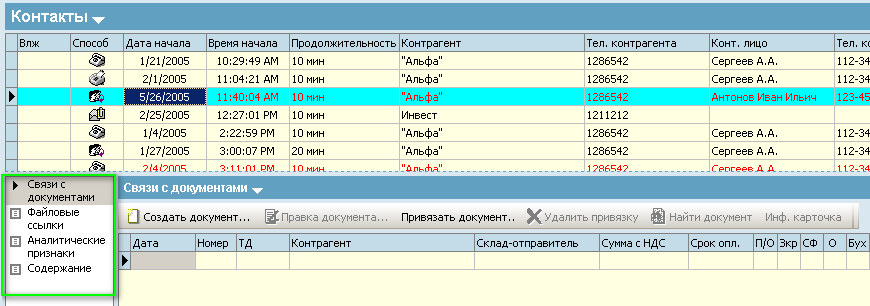
Данный блок содержит ту же информацию, что и информационная карточка контакта. Подробнее о просмотре карточки контакта см. раздел [«Просмотр информационной карточки контакта»].
Вы можете показать/скрыть связанную информацию при помощи пункта «Перечень» главного меню.